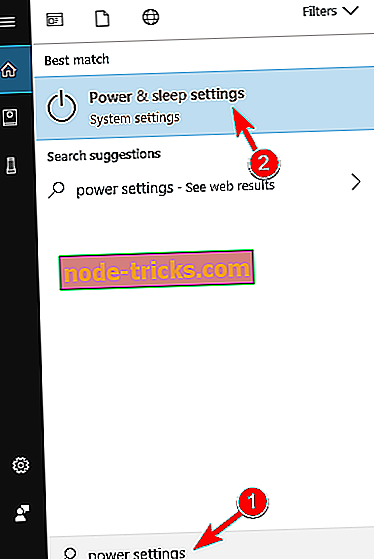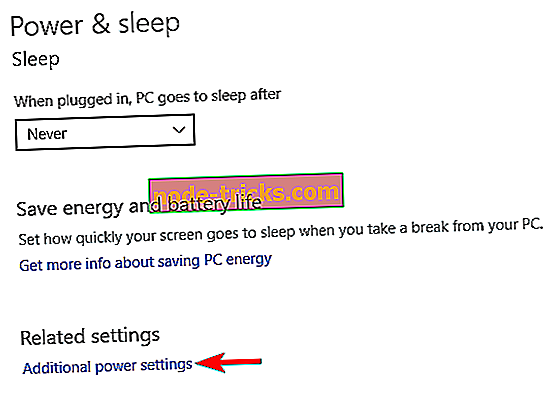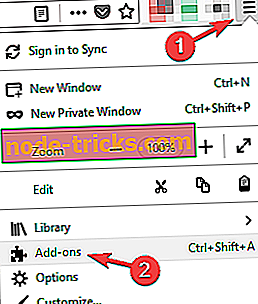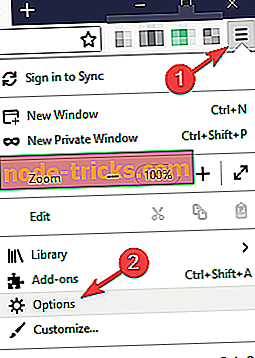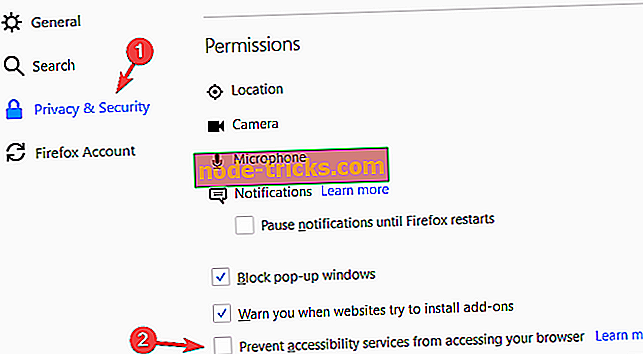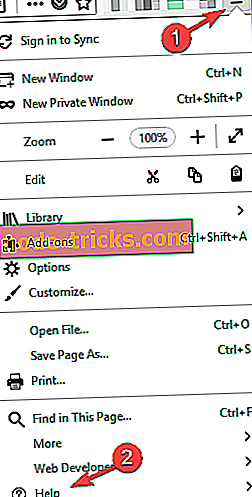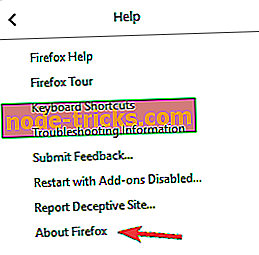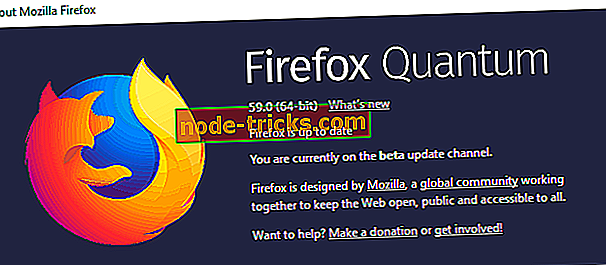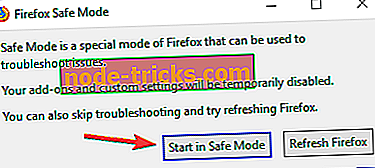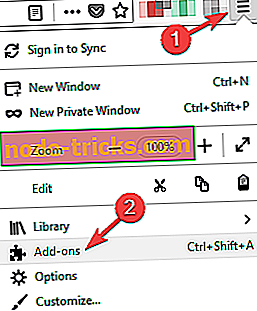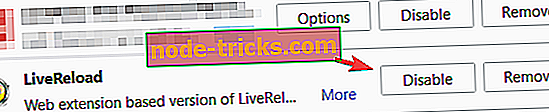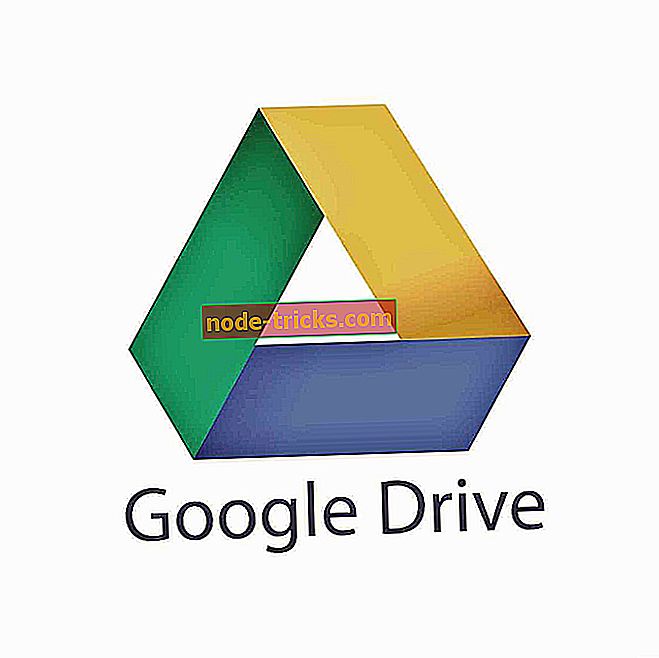Full Fix: Mozilla Firefox е твърде бавен в Windows 10, 8.1, 7
Firefox е един от най-популярните браузъри на Windows платформата, но въпреки огромната си популярност, Firefox все още има някои проблеми в Windows 10. Много потребители се оплакват, че Firefox е бавен на Windows 10, и това може да бъде голям проблем, ако използвате Firefox като браузър по подразбиране на Windows 10, но за щастие има няколко налични решения.
Firefox е бавен на Windows 10, как да го поправите?
Firefox е чудесен уеб браузър, но понякога може да изпитате забавяне, докато го използвате. Това може да бъде досаден проблем и когато става дума за проблеми с Firefox, потребителите съобщават за следните проблеми:
- Firefox бавно не реагира - Много потребители съобщават, че Firefox е бавен и замразява на компютъра си. Това може да е голям проблем, но вече разглеждахме подобен проблем в нашата статия с Firefox, така че не забравяйте да го проверите.
- Firefox Quantum slow Windows 10 - Firefox Quantum е най-новата версия на Firefox, но въпреки различните подобрения, няколко потребители съобщават, че последната версия работи бавно на компютъра си.
- Firefox бавно стартиране, стартиране, отваряне на Windows 10 - В някои случаи Firefox може да бъде бавен за стартиране или отваряне на вашия компютър с Windows 10. Това може да бъде причинено от приложения на трети страни, така че не забравяйте да забраните всички приложения, които биха могли да попречат на Firefox.
- Firefox забави зареждането на страници Windows 10 - Ако имате проблем с компютъра си, проблемът може да е едно от вашите разширения. За да разрешите проблема, не забравяйте да деактивирате всички разширения и да проверите дали това помага.
- Firefox се забавя с няколко раздела, когато се отварят нови раздели - Понякога Firefox може да се забави, когато отворите няколко раздела. Това може да е проблем, но обикновено можете да го поправите, като проверите настройките си.
- Firefox забави възпроизвеждането на видеоклипове, визуализирането на страници - Това е друг проблем, който може да възникне с Firefox. Това може да е причинено от 32-битова версия на Firefox и ако го използвате, помислете за преминаване към 64-битова версия.
- Firefox забавен срив - Много потребители съобщават, че Firefox се срива на компютъра си. Това може да е голям проблем и ние вече разгледахме проблемите на срива в Firefox в един от предишните ни статии, така че не забравяйте да го проверите.
Решение 1 - Променете настройките за мощност на High Performance
Много потребители съобщават, че Firefox работи бавно на компютъра си и този проблем най-често е причинен от настройките за захранване. Според потребителите Windows 10 понякога променя плана ви за захранване с Power Saving след като надстроите до него, така че е препоръчително да промените настройките си на High Performance. За да направите това, изпълнете следните стъпки:
- Натиснете клавиша Windows + S и въведете настройките за захранване . Изберете Power и sleep настройки от менюто.
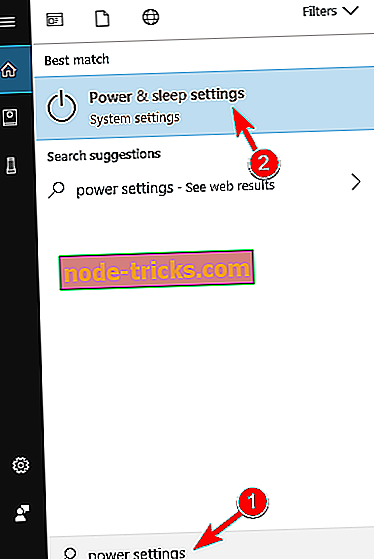
- Сега изберете Допълнителни настройки за мощност .
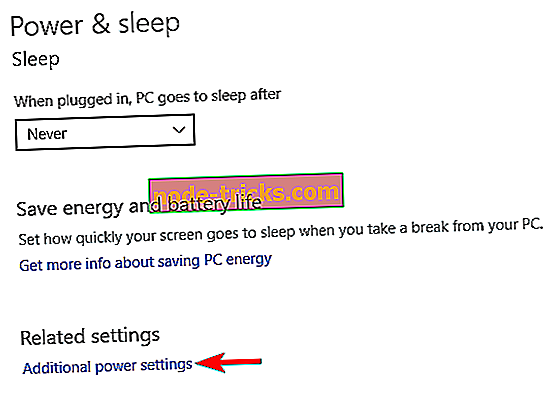
- След като се отвори прозорецът Опции на захранването, изберете профил с висока производителност .
Трябва да споменем, че преминаването към режим с висока производителност ще изчерпи батерията по-бързо поради увеличената консумация на енергия, но Firefox трябва да работи без никакви забавяния.
Бързо решение за отстраняване на различни проблеми с компютъра
- Стъпка 1 : Изтеглете този инструмент за сканиране и ремонт на компютъра
- Стъпка 2 : Щракнете върху "Стартиране на сканиране", за да намерите проблеми с Windows, които могат да причиняват проблеми с бавен Firefox в Windows 10
- Стъпка 3 : Кликнете върху "Start Repair", за да отстраните всички проблеми.
Решение 2 - Превключване към друга тема
Това е възможно решение, но малко потребители съобщават, че работи, така че може да искате да опитате. Според потребителите, преминаването към различна, по-малко взискателна тема решава проблеми с бавен Firefox на Windows 10. Потребителите съобщават, че използването на тема като High Contrast темата фиксира всички проблеми със забавянето за тях.
С промяната на темата по подразбиране на по-малко взискателна, Firefox може да не изглежда визуално привлекателна, но трябва да работи по-бързо от преди. За да промените темата на Firefox, направете следното:
- Отворете Firefox и щракнете върху бутона Меню в горния десен ъгъл и изберете Добавки .
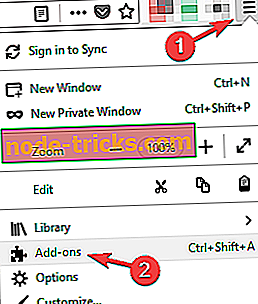
- Изберете раздела Вземи добавки отдясно и кликнете върху Предпочитани теми .
- Опитайте се да намерите проста тема, която няма да използва твърде много от вашите ресурси и да я инсталирате.
Това е само потенциално решение, но малцина потребители съобщават, че работи за тях, така че може да искате да опитате.
Решение 3 - Проверете антивирусната си защита
Ако Firefox е бавен на вашия компютър с Windows 10, проблемът може да е вашият антивирус. Антивирусният инструмент е необходимост, но понякога вашият антивирусен софтуер може да попречи на вашия уеб браузър и да предизвика забавяне. Много антивирусни инструменти също са склонни да инсталират различни разширения, за да предлагат допълнителна защита, но тези разширения могат също да забавят браузъра ви.
Ако Firefox работи бавно, не забравяйте да премахнете всички разширения, инсталирани от вашия антивирусен софтуер. Тези разширения не са задължителни, така че можете да ги деактивирате или премахнете без страх. Освен разширенията, може да искате да проверите настройките на антивирусния софтуер и да видите дали промяната на настройките ви поправя проблема. Няколко потребители съобщиха, че изключването на функцията Active Protection е решило проблема за тях, така че може да искате да опитате това.
Като последно решение може да се наложи да деинсталирате антивирусната си програма, за да отстраните проблема. Много потребители съобщават за проблеми с антивирусната програма Norton, но след като я премахнат, проблемът е напълно решен. Ако решите да премахнете антивирусната програма, определено трябва да обмислите преминаването към ново антивирусно решение.
Има много страхотни антивирусни инструменти на пазара и най-добрите са Bitdefender, BullGuard и Panda Antivirus, така че не се колебайте да опитате някоя от тях. Всички тези приложения осигуряват голяма сигурност и няма да попречат на браузъра ви по никакъв начин.
Решение 4 - Променете настройките си
Ако вашият Firefox работи бавно, проблемът може да са вашите настройки. Понякога някои Firefox услуги могат да пречат на Firefox и да предизвикат забавяне. Можете обаче да поправите това, като направите следното:
- Кликнете върху бутона Меню в горния десен ъгъл и изберете Опции от менюто.
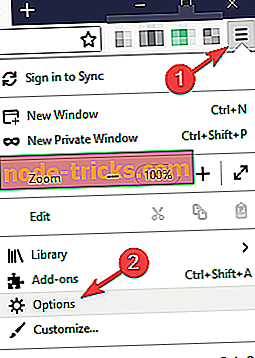
- Изберете Поверителност и сигурност от менюто вляво. Сега превъртете надолу до секцията Разрешения и се уверете, че забранено достъпът до услугите за достъпност до браузъра ви е забранен.
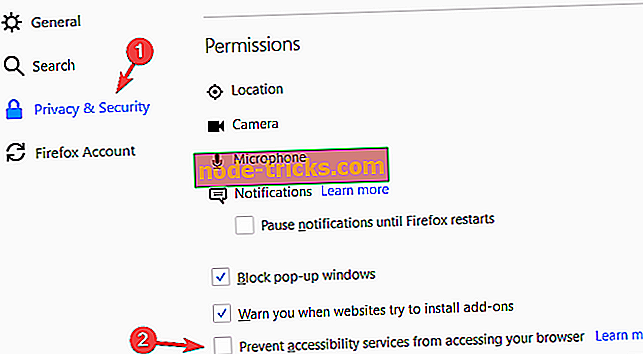
След като деактивирате тази опция, проверете дали проблемът с Firefox е разрешен.
Решение 5 - Проверете дали използвате 64-битова версия на Firefox
Ако Firefox е бавен на вашия компютър, проблемът може да е в това, че използвате 32-битова версия. Освен ако нямате 32-битов процесор и 32-битова версия на Windows 10, няма нужда да използвате 32-битовата версия на Firefox. 32-битовият софтуер не може да използва напълно вашия процесор и това може да доведе до появата на този проблем.
За да видите коя версия на Firefox използвате, направете следното:
- Кликнете върху бутона Меню в горния десен ъгъл и изберете Помощ .
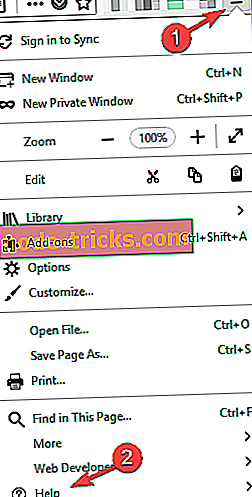
- Сега изберете За Firefox от менюто.
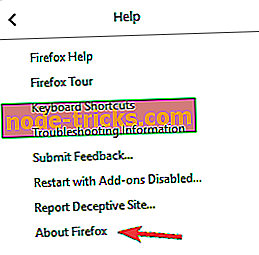
- Сега ще се появи нов прозорец, показващ версията на Firefox, която използвате.
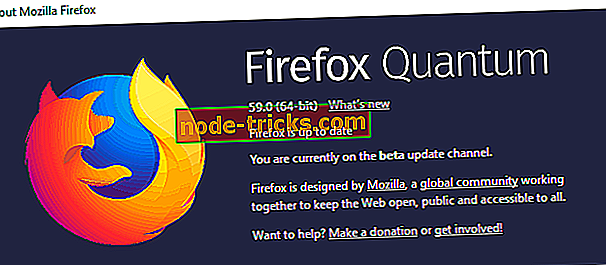
Ако използвате 32-битова версия, съветваме ви да я деинсталирате и да превключите на 64-битова версия. Има няколко начина за деинсталиране на приложение, но ако искате да го премахнете напълно, винаги е добра идея да използвате софтуер за деинсталиране.
Приложенията за деинсталиране са предназначени за премахване на всички файлове и записи в системния регистър, свързани с приложението, което искате да премахнете. В резултат на това напълно ще премахнете приложението от компютъра си. Има много големи приложения за деинсталиране, но най-добрите са IOBit Uninstaller, Revo Uninstaller и Ashampoo Uninstaller, така че не се колебайте да опитате някоя от тях.
Решение 6 - Стартирайте Firefox в безопасен режим
Firefox има своя собствена функция за безопасен режим и ако Firefox работи бавно, може да успеете да отстраните проблема, като използвате функцията за безопасен режим. Тази функция стартира Firefox без никакви приставки или разширения, така че ще стартира Firefox в най-основната му форма. За да стартирате Firefox в безопасен режим, направете следното:
- Уверете се, че Firefox е затворен.
- Намерете пряк път от Firefox, натиснете и задръжте клавиша Shift и щракнете двукратно върху shortcut на Firefox .
- Ако е направено правилно, ще видите диалогов прозорец на екрана. Изберете Старт в Безопасен режим .
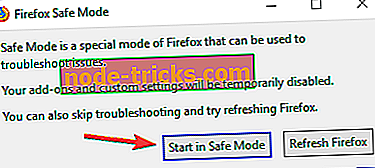
Firefox ще стартира в безопасен режим. Ако всичко работи правилно, това означава, че един от вашите разширения причинява този проблем. За да разрешите проблема, направете следното:
- Рестартирайте Firefox. Не стартирайте този път в Безопасен режим.
- Кликнете върху бутона Menu в горния десен ъгъл и изберете Add-ons от менюто.
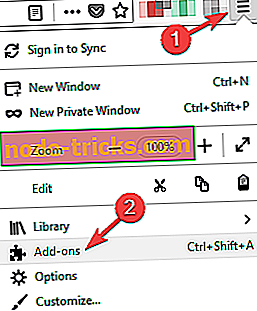
- Сега ще се появи списък с инсталираните разширения. Деактивирайте всички разширения, като кликнете върху бутона Деактивиране до името на разширението. Повторете тази стъпка за всички разширения.
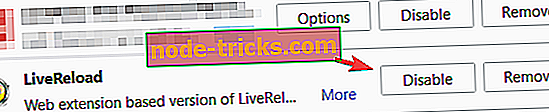
- Сега рестартирайте Firefox и проверете дали проблемът все още се появява. Ако не, проблемът определено е свързан с едно от деактивираните разширения.
- Активирайте едно разширение, като кликнете върху бутона Активиране . Сега рестартирайте Firefox и проверете дали проблемът се появява отново. Повторете тази стъпка, докато намерите проблемното разширение.
- След като намерите разширението, което причинява проблема, деактивирайте го или го премахнете.
Както виждате, въпреки че разширенията на Firefox са доста полезни, те могат да предизвикат появата на определени проблеми, така че не забравяйте да откриете и премахнете проблемните разширения от вашия компютър.
Решение 7 - Проверете дали Firefox е актуален
Ако Firefox е бавен на вашия компютър, проблемът може да е известна грешка. За да избегнете грешки в Firefox, препоръчително е да актуализирате Firefox до последната версия. В повечето случаи Firefox ще извърши актуализацията автоматично, но винаги можете да проверявате за актуализации ръчно от Firefox.
Това е доста просто и за да направите това, просто трябва да следвате стъпките от Решение 5 . След това Firefox ще провери за липсващи актуализации и ще ги инсталира.
Може да е доста разочароващо, когато Firefox работи бавно с Windows 10, но се надяваме, че някои от нашите решения може да са полезни за вас. Също така написахме статия за проблемите на Thunderbird в Windows 10, така че ако използвате този имейл клиент, можете да проверите тази статия.